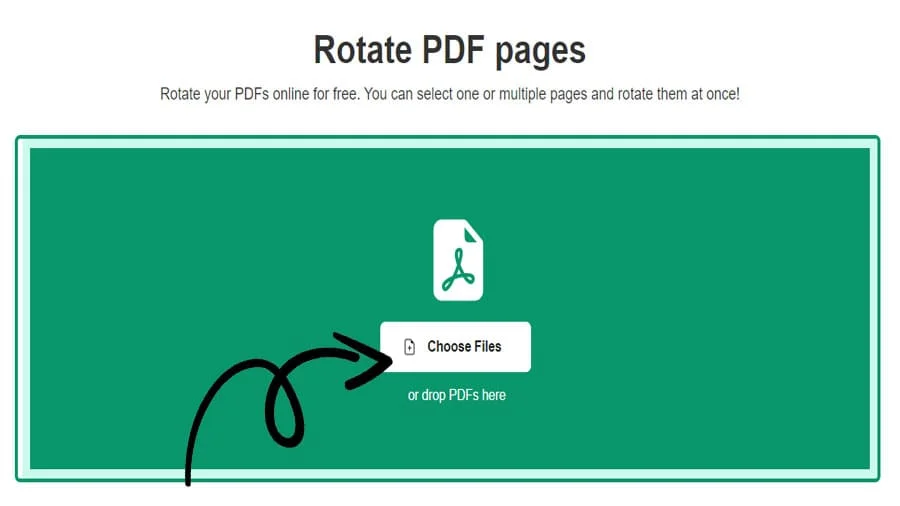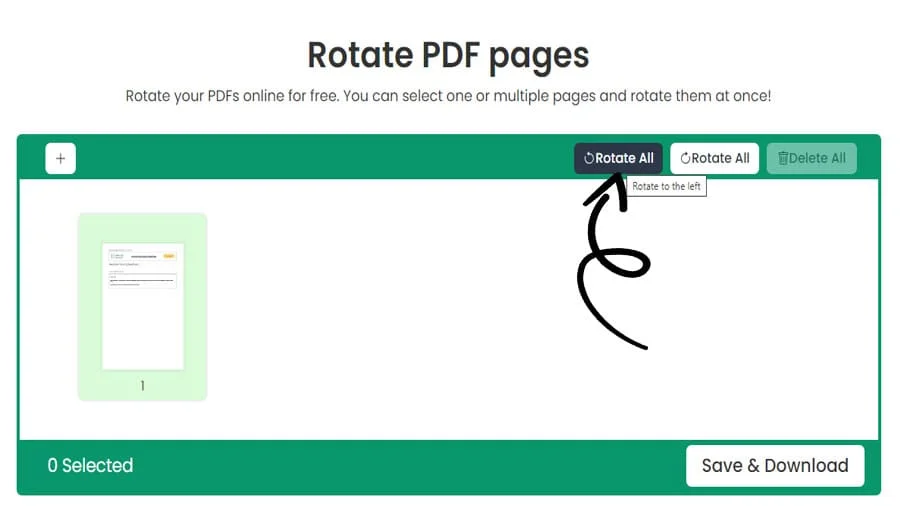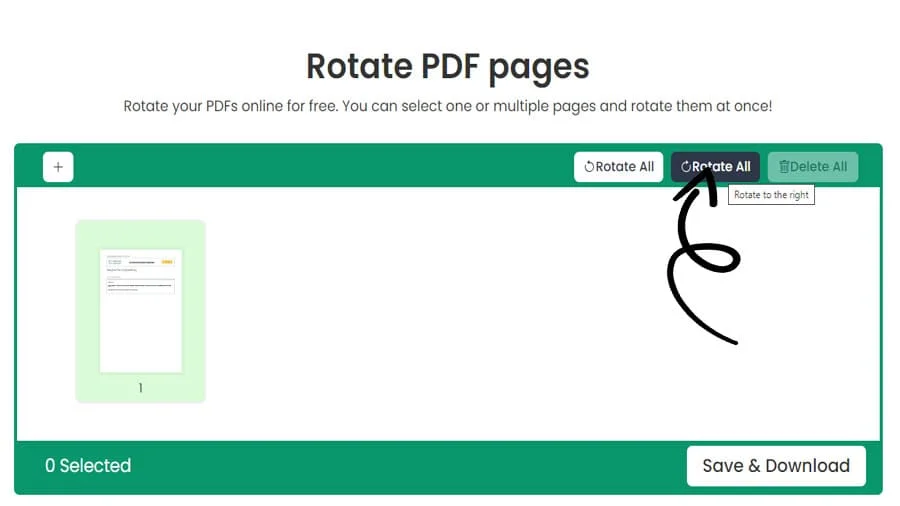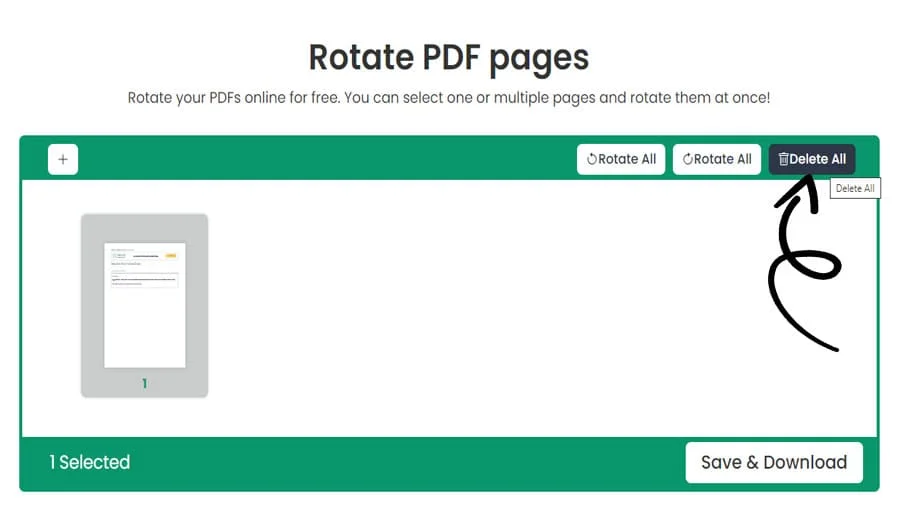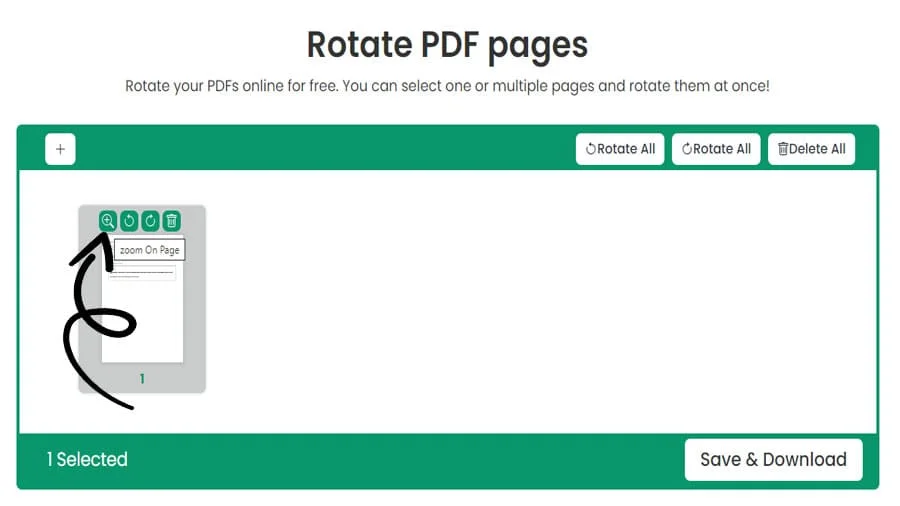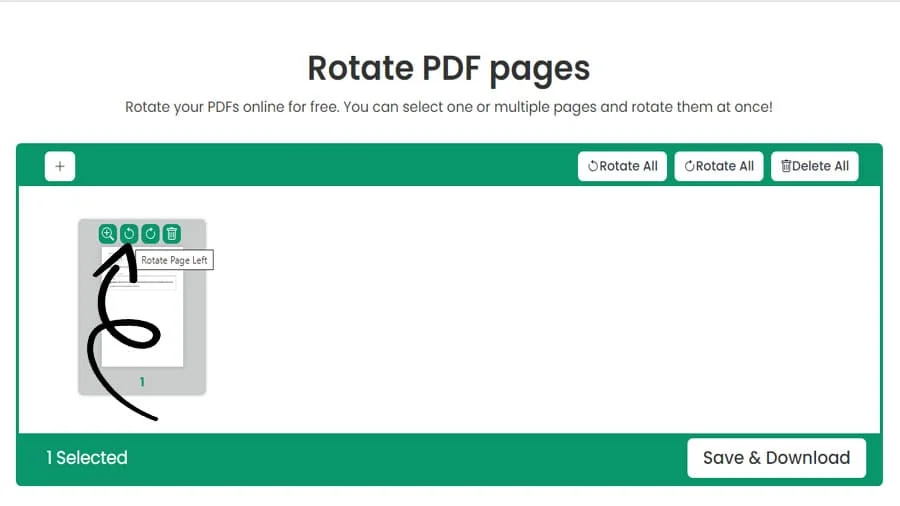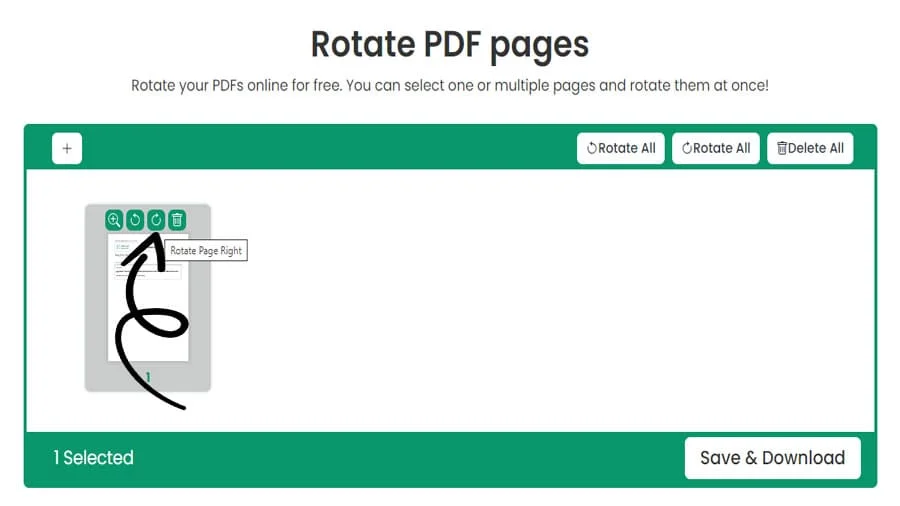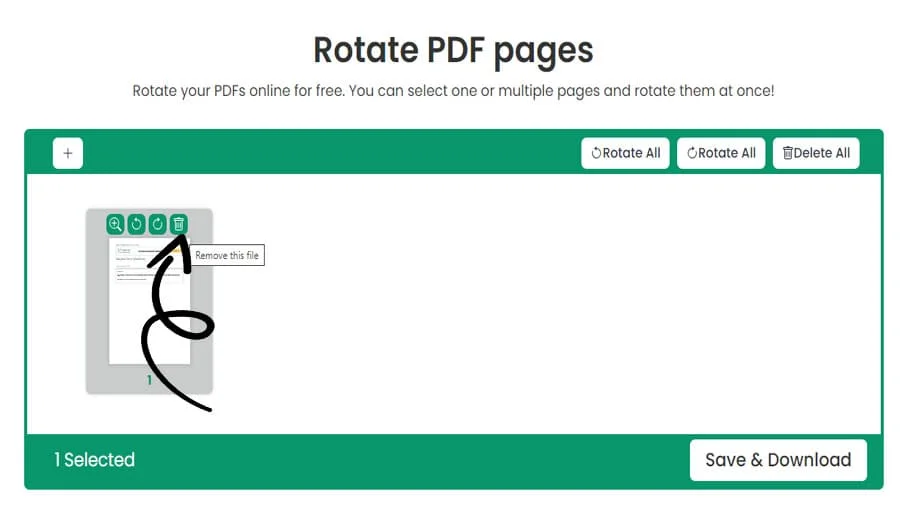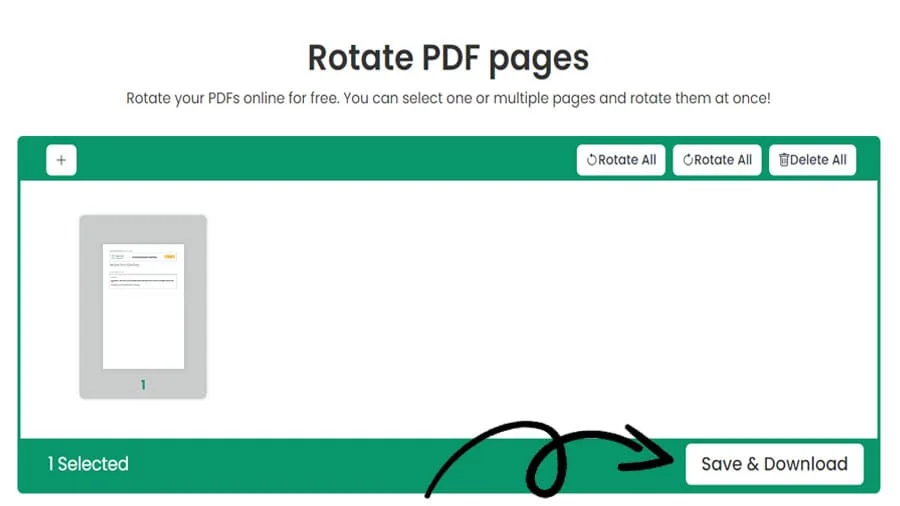Comment faire pivoter un fichier PDF en ligne gratuitement
FONCTIONNALITÉS
pdftodoctool : Comment faire pivoter des pages PDF sans effort sur le web
Pour gérer des documents PDF, pdftodoctool est un outil en ligne puissant qui offre un large éventail de fonctionnalités. L'une des tâches essentielles pour laquelle pdftodoctool excelle est la rotation des pages PDF. Dans ce tutoriel, nous vous guiderons pas à pas dans le processus de rotation des pages PDF à l'aide de pdftodoctool. Que vous soyez un nouvel utilisateur de pdftodoctool ou un utilisateur chevronné, ce guide vous aidera à maîtriser l'art de la rotation des pages.
Pourquoi faire pivoter les pages d'un PDF ?
Avant de nous plonger dans le tutoriel, explorons rapidement les raisons pour lesquelles il est nécessaire de faire pivoter les pages PDF. Il existe plusieurs scénarios dans lesquels il peut être nécessaire de faire pivoter les pages PDF
Documents numérisés
Les documents numérisés peuvent parfois être mal orientés, ce qui les rend plus faciles à lire. La rotation des pages permet de les aligner correctement
Alignement de l'image :
Les PDF qui contiennent des images, des graphiques ou des tableaux peuvent bénéficier d'une rotation des pages afin de s'assurer qu'ils s'intègrent parfaitement dans le document
Annotations et commentaires
Si vous avez ajouté des annotations ou des commentaires à un PDF, la rotation des pages permet d'aligner correctement ces ajouts
pdftodoctool fournit une plateforme intuitive et conviviale pour la rotation des pages PDF
Suivez ces étapes pour commencer :
Étape 1 : Accéder à pdftodoctool
Ouvrez votre navigateur Web préféré et accédez à https://pdftodoctool.com/
Étape 2 : Télécharger votre PDF
Sur la page d'accueil de pdftodoctool, cliquez sur l'outil Rotation du PDF.Cliquez sur le bouton Sélectionner les fichiers PDF et choisissez le document PDF que vous souhaitez faire pivoter. Vous pouvez également faire glisser et déposer le fichier directement sur la zone désignée.
Étape 3 : Rotation des pages
Une fois le PDF téléchargé, vous verrez un aperçu des pages. Pour faire pivoter des pages spécifiques, cliquez dessus. Les pages sélectionnées seront mises en évidence. Les options de rotation se trouvent en bas de la page : Rotation à gauche et Rotation à droite. Cliquez sur l'option appropriée en fonction de la rotation dont vous avez besoin.
Étape 4 : Appliquer la rotation
Après avoir fait pivoter les pages, examinez les modifications dans l'aperçu. Si vous êtes satisfait, cliquez sur le bouton 'Appliquer les modifications'
Étape 5 : Téléchargez votre PDF pivoté
Une fois les modifications appliquées, un bouton Télécharger apparaît. Cliquez dessus pour télécharger votre document PDF pivoté.
Conseils pour réussir la rotation d'un PDF
Prévisualiser avant de télécharger :
Prévisualisez toujours les pages pivotées avant de télécharger le PDF pour vous assurer que la rotation a été appliquée correctement
Maintenir la cohérence :
Si vous faites pivoter plusieurs pages, veillez à ce qu'elles aient toutes la même orientation pour un aspect professionnel.
Test with Copies:
Si le document est critique, envisagez de travailler avec une copie jusqu'à ce que vous ayez confiance dans les résultats de la rotation.
Les avantages de l'utilisation de rotateurs de PDF en ligne
Accessibilité et commodité Les rotateurs de PDF en ligne sont accessibles depuis n'importe quel endroit disposant d'une connexion internet. Cette accessibilité en fait une ressource précieuse pour les utilisateurs qui ont besoin de faire pivoter des pages PDF sur différents appareils ou lorsqu'ils sont en déplacement
1. Aucune installation requise
Contrairement aux logiciels de bureau, les rotateurs de PDF en ligne ne nécessitent aucune installation. Il n'est donc pas nécessaire de télécharger et d'installer des applications volumineuses, ce qui permet d'économiser de l'espace de stockage et du temps
2. Interface conviviale
Most online PDF rotators feature intuitive interfaces that are designed for user-friendliness. Users with varying levels of technical expertise can easily navigate these tools and accomplish PDF rotation tasks without a steep learning curve.
3. Rentable
De nombreux outils de rotation de PDF en ligne proposent des versions gratuites dotées de fonctions de base, ce qui en fait une option rentable pour les utilisateurs occasionnels ou ceux dont les besoins en matière de manipulation de PDF sont limités
4. Des résultats rapides
Les outils en ligne offrent généralement des temps de traitement rapides. La rotation des pages PDF en ligne est souvent une question de quelques clics, et le document modifié peut être téléchargé rapidement
5. collaboration et partage
Les rotateurs de PDF en ligne conviennent au travail collaboratif. Les membres d'une équipe peuvent accéder simultanément aux pages PDF et les faire pivoter, ce qui simplifie l'édition de documents en collaboration.
Inconvénients de l'utilisation des rotateurs de PDF en ligne
1. dépendance à l'égard d'Internet
Les rotateurs de PDF en ligne dépendent d'une connexion Internet stable. L'utilisation de ces outils peut s'avérer difficile si vous vous trouvez dans une région où l'accès à Internet est lent ou inexistant
2. les problèmes de confidentialité et de sécurité
Le téléchargement de documents sensibles sur des plateformes en ligne peut poser des problèmes de confidentialité et de sécurité. Les utilisateurs doivent s'assurer que la plateforme choisie utilise le cryptage et suit des pratiques sécurisées de traitement des données
3. Fonctionnalités avancées limitées
Bien que les rotateurs de PDF en ligne offrent une fonctionnalité de rotation de base, ils peuvent nécessiter des fonctions avancées dans un logiciel de bureau dédié, telles que l'entrée de degrés précis ou la rotation sélective
4. Limitations de la taille des fichiers et de la quantité
Les versions gratuites des outils en ligne limitent souvent la taille des fichiers et le nombre de documents que vous pouvez traiter. Cela peut s'avérer gênant lorsqu'il s'agit de fichiers volumineux ou de documents multiples
5. Accès à long terme
Les documents faisant l'objet d'une rotation à l'aide d'outils en ligne ne sont pas toujours facilement accessibles à long terme. La récupération des documents en rotation peut devenir problématique si la plateforme change ou interrompt ses services
6. Qualité et cohérence
Les outils en ligne ne maintiennent que parfois la qualité et la cohérence des pages PDF pivotées, en particulier avec les images et les annotations. Il est important d'examiner le résultat pour s'assurer qu'il répond à vos normes
Conclusion
La rotation des pages PDF à l'aide de pdftodoctool est un processus simple qui peut grandement améliorer la lisibilité et l'esthétique de vos documents. Qu'il s'agisse de corriger des documents numérisés ou d'aligner des images, l'outil de rotation de pdftodoctool simplifie la tâche. pdftodoctool offre de nombreux outils au-delà de la rotation, ce qui en fait une plateforme polyvalente pour diverses tâches liées aux PDF. Ainsi, la prochaine fois que vous aurez besoin de faire pivoter des pages PDF, souvenez-vous de ce tutoriel et utilisez pdftodoctool pour accomplir la tâche facilement et avec précision.
OUTILS
Convertir en PDF
Convertir depuis PDF
Guide étape par étape pour la rotation du PDF dans le sens des aiguilles d'une montre (90) (Guide étape par étape de la rotation du PDF dans le sens des aiguilles d'une montre)
FAQ (FOIRE AUX QUESTIONS)
If a PDF does not save after rotating using https://pdftodoctool.com/, it could be due to a temporary internet connection issue or a problem with the browser. Ensure you have a stable internet connection, try refreshing the page, and attempt to save the rotated PDF again. If the issue persists, consider using a different browser or checking for any restrictions on the website.
Allez sur pdftodoctool > bouton 'Choose File' et sélectionnez ou glissez-déposez le(s) fichier(s) PDF dans l'outil > cliquez sur le bouton 'Rotate Left' (rotation à gauche) ou 'Rotate Right' (rotation à droite) >. Cliquez sur 'Enregistrer et télécharger' pour télécharger votre PDF pivoté
Go to pdftodoctool and Click on the 'Choose File' button and select or drag and drop the PDF file(s) into the tool.> Select the page(s) you want to rotate. Choose the direction of rotation and click the 'Rotate Left' or 'Rotate Right' button to apply the rotation. Preview the rotated PDF using the built-in PDF viewer. Click 'Save and Download' to download your rotated PDF.
Yes, you can rotate PDFs without paying using https://pdftodoctool.com/. It's a free web-based platform that allows you to upload your PDF, rotate individual pages or the entire document, and then download the edited file without any cost. It's user-friendly, has no watermarks, and offers additional PDF editing features, making it a convenient and cost-effective option for rotating PDFs.
If your PDF rotates when you print, it's likely due to the printer settings not matching the orientation of the PDF pages. Ensure that the printer settings are set to match the orientation of the PDF (portrait or landscape) to avoid rotation issues during printing.
Your PDFs may be rotated due to various reasons:
Original Scan Orientation:
If the PDF was created from scanned documents or images with the wrong orientation, it will appear rotated in the digital format.
Erreurs d'édition :
Une mauvaise manipulation des outils d'édition PDF peut entraîner des rotations accidentelles, ce qui se traduit par des pages mal alignées.
Compatibilité des appareils ou des logiciels :
Certains appareils ou logiciels peuvent afficher les PDF différemment, entraînant des problèmes de rotation apparents.
Printing Settings:
Improper printer settings can cause PDFs to print with a different orientation than intended.
Access the Website:
Go to https://pdftodoctool.com/ from your web browser.
Téléchargez votre PDF :
Cliquez sur le bouton 'Choisir un fichier' et sélectionnez le PDF que vous souhaitez faire pivoter
Open the PDF in the Editor:
Une fois téléchargé, le PDF s'ouvrira dans l'éditeur.
Rotate the PDF:
Sur le côté droit de l'écran, vous trouverez l'option 'Rotation'. Sélectionnez les pages ou le document entier que vous souhaitez faire pivoter. Choisissez l'angle de rotation souhaité (90 degrés dans le sens des aiguilles d'une montre ou dans le sens inverse).
Save the Edited PDF:
Cliquez sur 'Appliquer les modifications' et le PDF pivoté sera généré. Téléchargez le fichier modifié sur votre appareil. La rotation sera alors appliquée de manière permanente au PDF.
Using https://pdftodoctool.com/, you can fix a rotated page in a PDF by uploading the file, selecting the page to correct, and rotating it to the desired angle. Then, save and download the edited PDF with the fixed page orientation.
Ouvrez simplement l'outil https://pdftodoctool.com/ dans n'importe quel navigateur web sur votre ordinateur de bureau ou votre appareil mobile.
Reviews
Ratings Summary:
Average Rating: 4.8
Rating Count: 12456
Existing Reviews
John Doe
Rating: 4
Great product, highly recommended!
Jane Smith
Rating: 5
Amazing service, will definitely come back.
Comment changer l'orientation d'un PDF de façon permanente ?
Merci d'avoir utilisé nos services
Si vous pouviez partager notre site Web avec vos amis, ce serait d'une grande aide